微软账号无法登陆win11系统解决方法
- WBOY转载
- 2024-01-29 22:48:122316浏览
php小编鱼仔为您解答,如果您在使用Win11系统时遇到微软账号无法登录的问题,可以尝试以下解决方案。首先,确保网络连接正常并且输入的账号和密码正确,可以尝试重新输入或者重置密码。其次,检查系统日期和时间是否准确,如果不准确可能会导致登录问题。另外,您还可以尝试清除浏览器缓存和Cookie,或者使用其他浏览器进行登录。如果以上方法仍然无效,建议联系微软客服或者参考微软社区中的相关帖子寻求解决方案。
方法一:修改DNS
1、快捷键"win+R",在运行对话框中输入"control"命令,回车键打开控制面板界面。
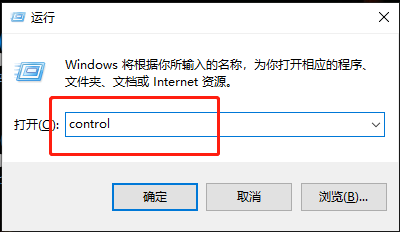
2、在新界面中,将右上方的"查看方式"选为"类别",接着找到下方"网络和Internet"中的"查看网络状态和任务"选项。
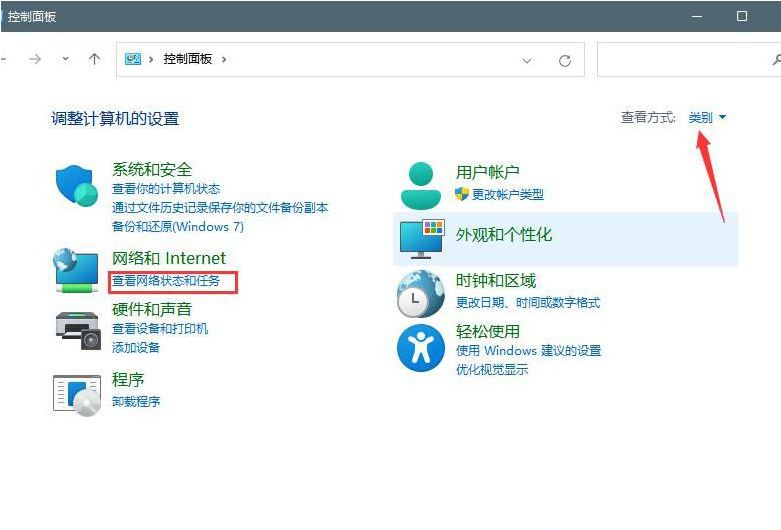
3、接着点击连接的"以太网",在弹出的状态窗口中点击"属性"。
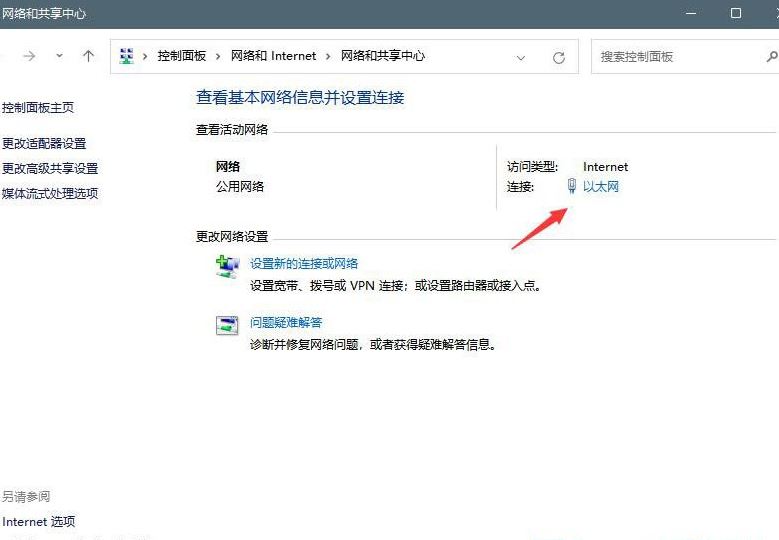
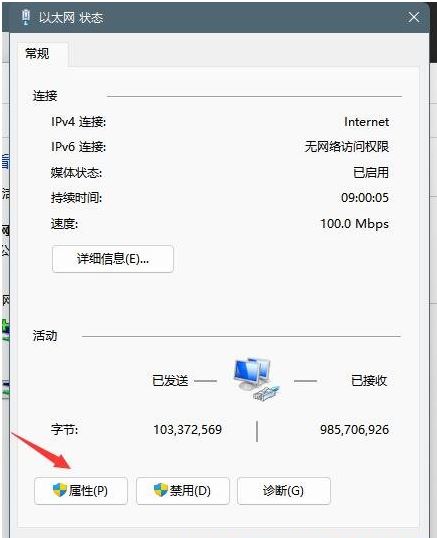
4、找到其中的Internet 协议版本 4 (TCP/IPv4)并双击打开。
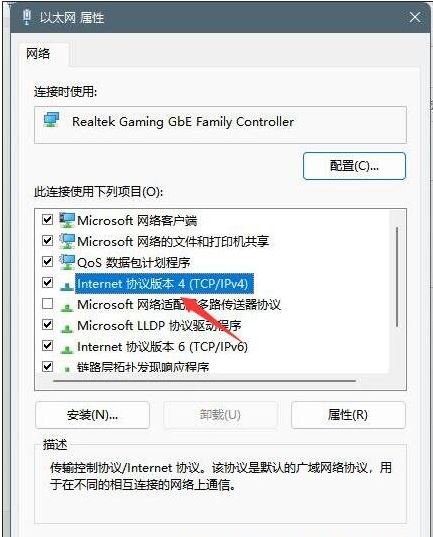
5、找到"使用下面的 DNS 服务器地址"选项,将其勾选上,然后将下面的两个DNS地址填上,点击确定即可。
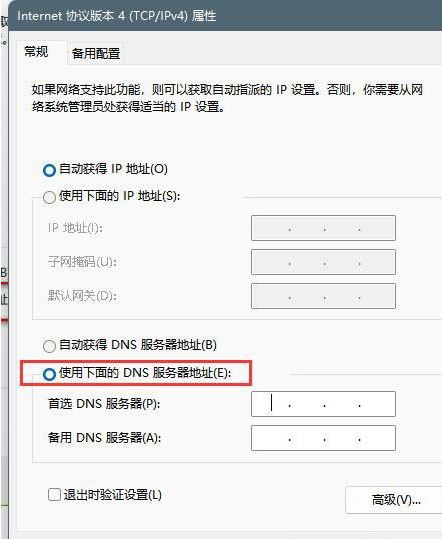
方法二:刷新DNS缓存
1、按下快捷键"win+R"进入运行窗口,输入"cmd",回车键进入命令提示符窗口。
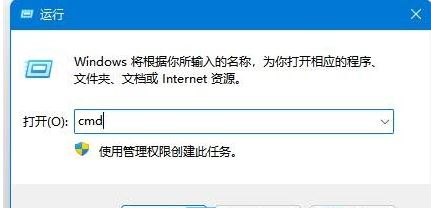
2、在窗口中输入"ipconfig/flushdns"命令,回车键执行命令即可。
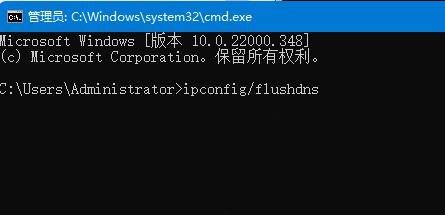
方法三:网络疑难解答
1、快捷键"win+i"打开设置页面,在上方的搜索框中输入"网络疑难解答"。
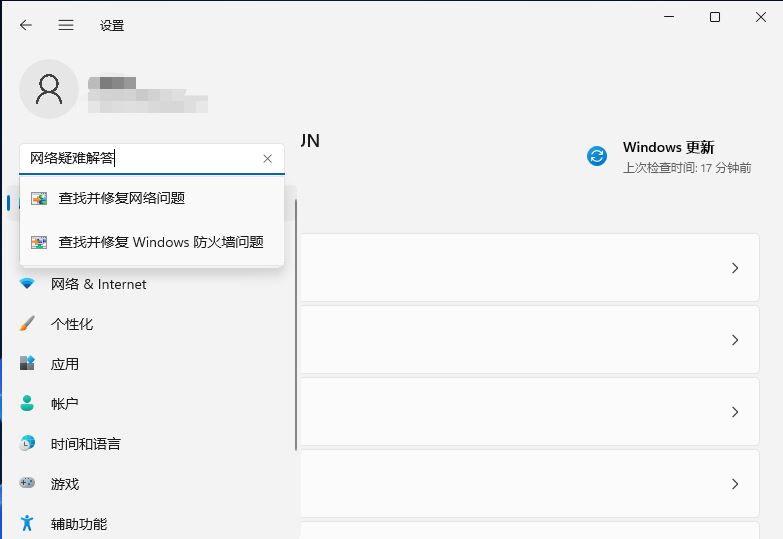
2、使用该功能检查Internet连接的问题,等待检测完毕后,点击网络连接系统自动修复就可以了。
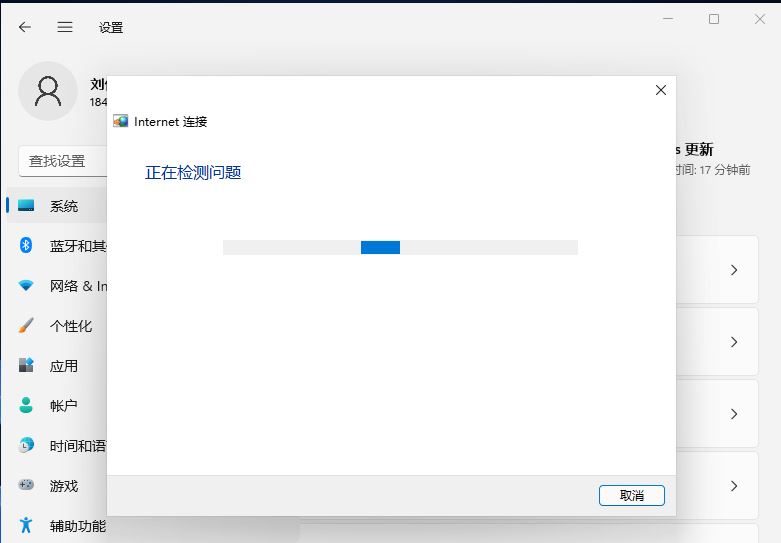
以上是微软账号无法登陆win11系统解决方法的详细内容。更多信息请关注PHP中文网其他相关文章!
声明:
本文转载于:dafanshu.com。如有侵权,请联系admin@php.cn删除

